IPhone5s手机摄影后期更轻松,教你用手机APP修大师级图片【教程】
随着数码科技的日益更新,给手机带来了前所未有的革命,高清、高像素相机、方便便携、即时分享……这些几乎是所有手机的特点。在全民都拥有一款不错的手机时代,“手机摄影”这个词逐渐被人提起,国内外也兴起了一些手机摄影主题的摄影比赛。如何用手机拍摄出好照片、好作品?如何用手机处理图片?成为许多摄影爱好者和普通大众迫切需要了解的问题。今天我就主要和大家探讨手机摄影如何利用手机APP修图,及时分享自己的作品。 

废话不多说,直接入题,APP修图,相信很多朋友多会使用美图秀秀这样的软件,事实上我并不推荐使用美图秀秀这样的软件,对画质损伤太大了,事实上除了美图秀秀,我们还有很多更专业的软件,下面我就来看看。
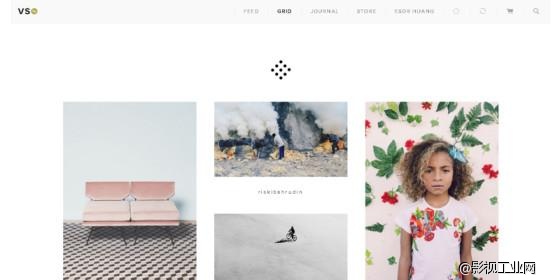
VSCO Cam 拥有目前所有修图 app 中最精致、细腻,以及充满专业艺术风格的滤镜,在滤镜上没有修图 app 可以超越它的水准(当然,除非你喜欢的是很夸张卡通的滤镜)。对于摄影爱好者来说,把自己的风景、人物、物品照片套上 VSCO Cam 的滤镜,马上就呈现出仿佛画廊摄影作品的质感。
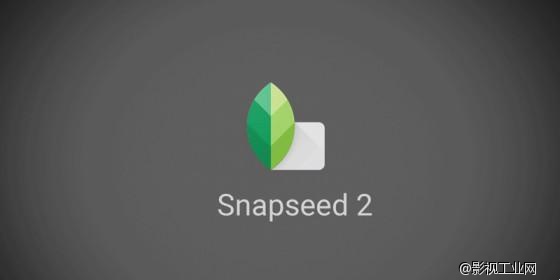
Snapseed 拥有“最直观操作方式”的修图界面,在手指的滑动中就能非常细微的调整照片的细节变化,这样独创的操作方式仍然是目前修图 app 中独一无二的,另外Snapseed 也有一个独创的功能就是针对照片局部区域的细节调整,而在最新版 Snapseed 2中,甚至可以抹除人物脸上的斑点、抹除照片中多余的人物,用笔刷重新微调照片不同地方的颜色亮度,可以说是功能细节最强大的免费修图 app。
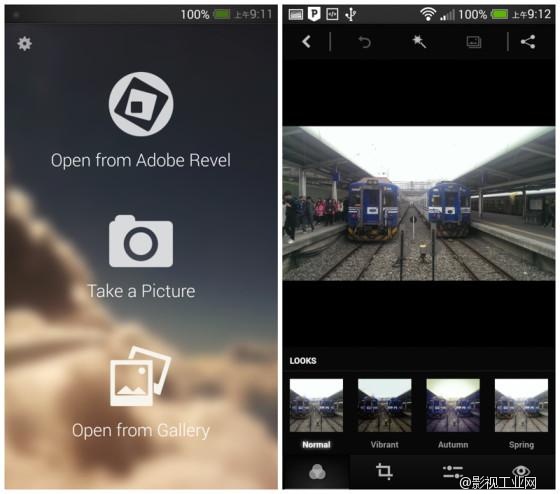
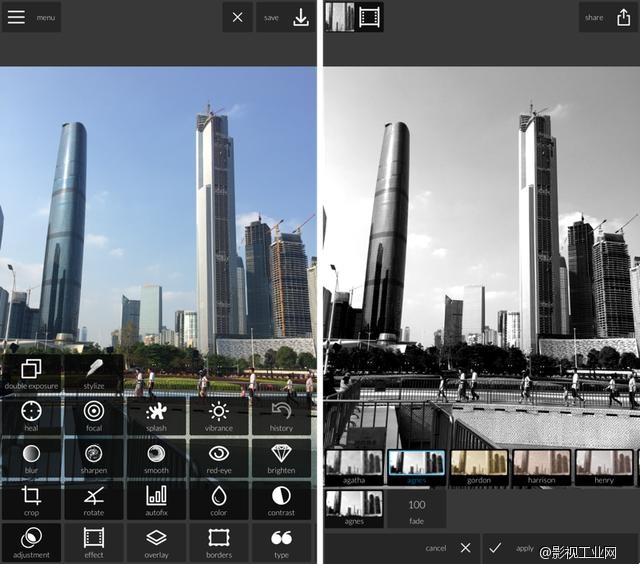 Photoshop Express 是 Adobe 在手机、平板上推出的修图 app,也可以说是移动版的 Photoshop ,还能通过 Adobe ID 跟你的资料库联动,而在修图功能上也强调 Photoshop 的专业高品质。另外他还支持 RAW 档的编辑,所以会是适合专业摄影师、 Photoshop 爱好者的选择。
Photoshop Express 是 Adobe 在手机、平板上推出的修图 app,也可以说是移动版的 Photoshop ,还能通过 Adobe ID 跟你的资料库联动,而在修图功能上也强调 Photoshop 的专业高品质。另外他还支持 RAW 档的编辑,所以会是适合专业摄影师、 Photoshop 爱好者的选择。
由专业图像处理公司 Autodesk 出品的 Pixlr Express 虽然是免费修图 app,不过就仿佛是手机上的专业修图软体一样,除了基本的调整照片功能外,还具备丰富的外框、文字特效,还能拼贴照片。连前面提到 Aviary 拥有的颜色飞溅功能也具备。
除了上面这些软件,还有像MIX、Repix、Instagram这些软件也是很棒的软件。下面我就介绍一下滤镜大师MIX的使用。先看效果:

iPhone 5S拍摄原图

MIX修图后
MIX有安卓版和iPhone版,大家自行安装适合自己手机的版本。
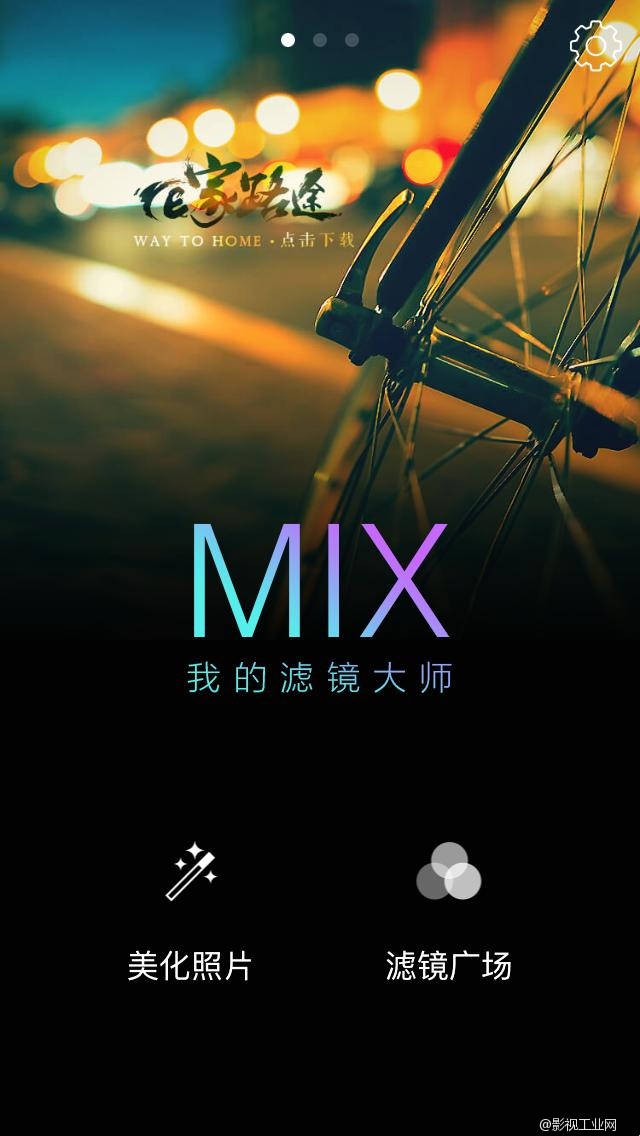
打开滤镜大师有两个选择,美化图片、滤镜广场。美化图片直接进入图片编辑界面,滤镜广场是更多大师调色的预设效果,涵盖很多处理效果,直接套用就可以处理出很漂亮的图片。首先我们需要注册一个账号,之后就可以下载这些预设了。
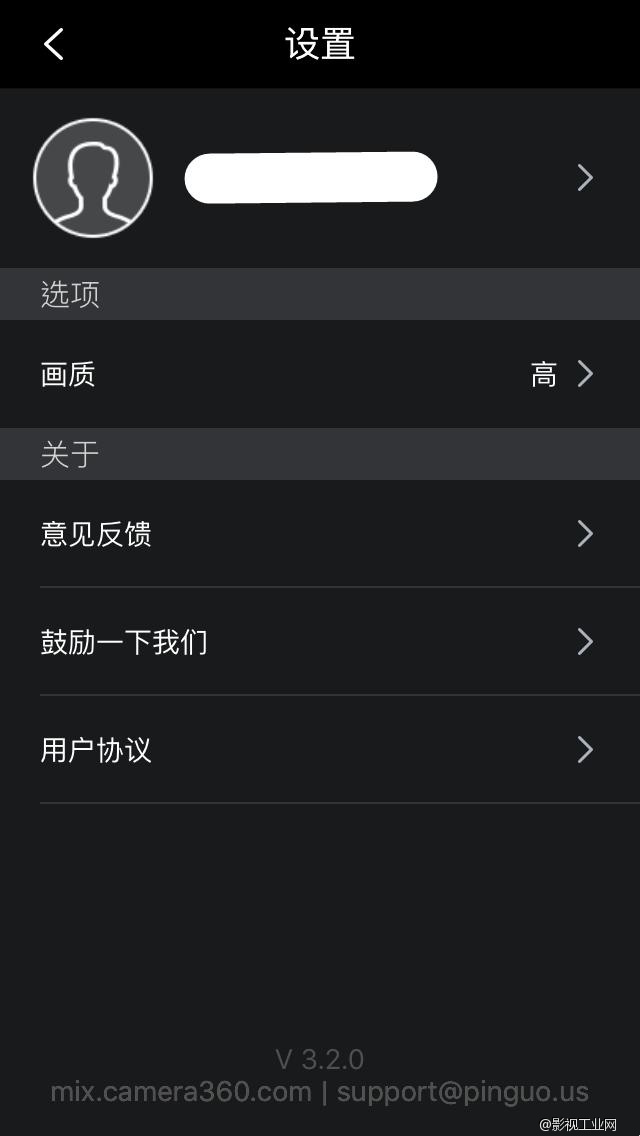
注意,为了确保画质,我们先点击右上角的齿轮进入设置界面,将画质设置成高。
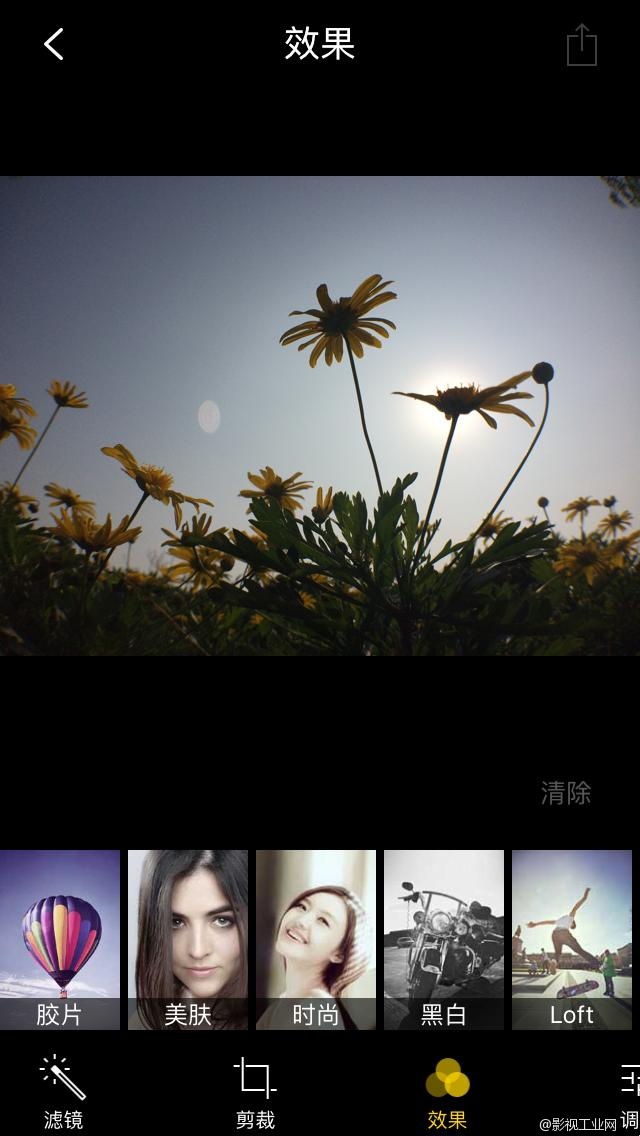
进入图片处理,MIX的图片编辑也很简单直白,下面有滤镜、裁剪、效果、调节、色彩、纹理、虚化几个菜单。
滤镜是你下载的预设效果,可以直接套用;裁剪除了可以自由裁剪,还提供了很多常用比例裁剪;效果里面有很多官方提供滤镜供大家选择,并且可以调节应用程度;调节可以对照片曝光、高光、阴影、对比度、层次、饱和度、暗角等进行调节;色彩是对照片进行匹色,包含色温、色调、曲线、色彩平衡、色相/饱和度,这里值得一提的是,曲线不仅可以对整个图片拉曲线,还可以进行单通道调节。纹理里面有眩光、渐变、漏光、颗粒、舞台几种纹理可以选择,也是相当丰富的。虚化是调节景深的,有圆形和线形两种。对MIX进行了简单的了解,下面我们就进入修图阶段。
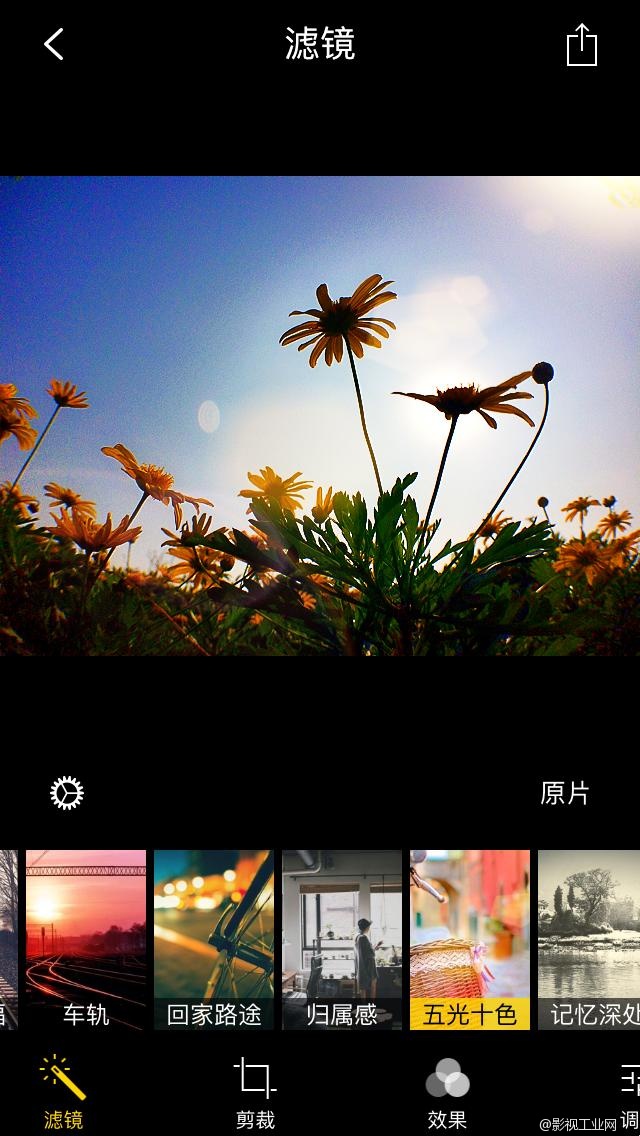
打开图片,我们先分析一下这张照片。整地照片偏暗有点死气沉沉,可以适当增加曝光或拉曲线;由于是逆光拍摄,小菊花出现曝光不足,我们需要对这一块阴影调亮,呈现菊花的细节;另外阳光太强,拍摄时使天空的蓝色不明显,需要进行还原。
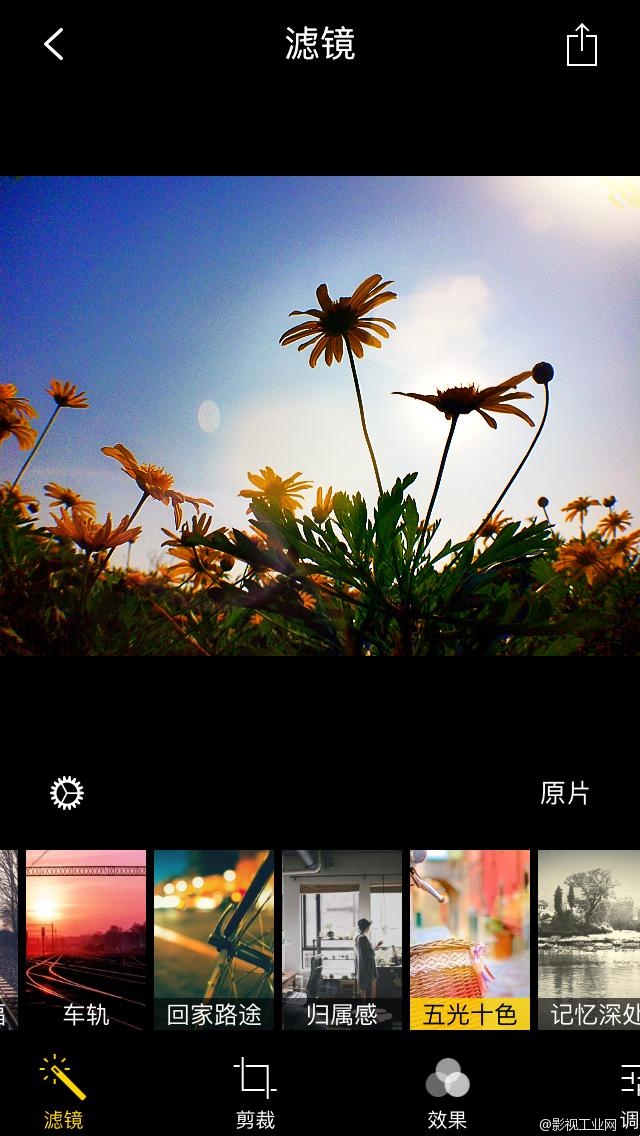
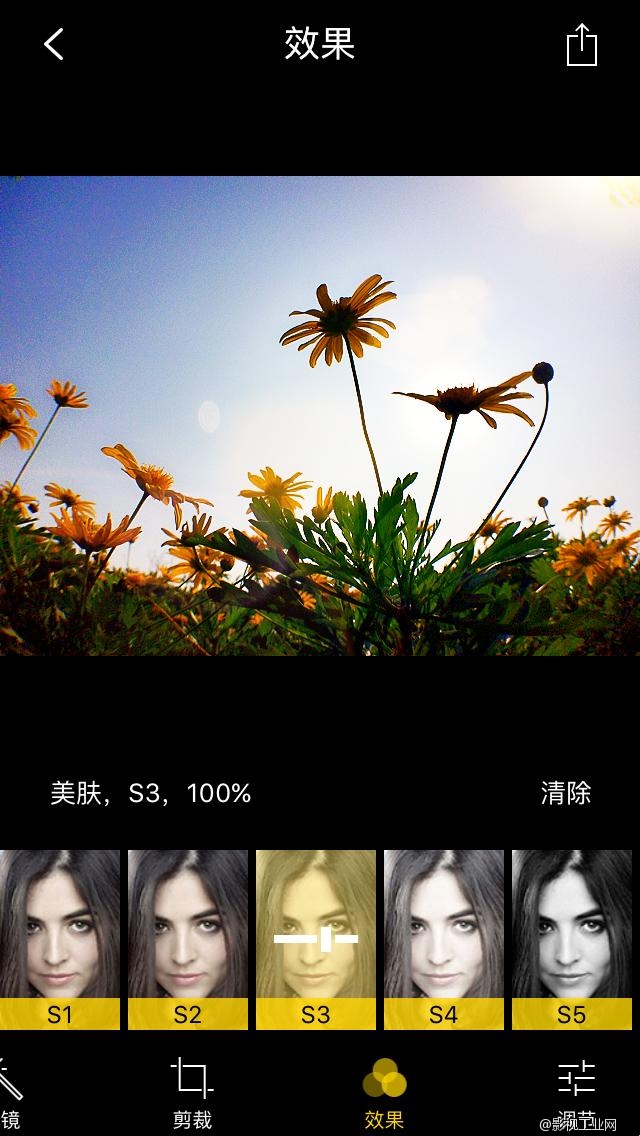
处理时,对于有一点处理技能的人可以直接到调节和色彩两个功能菜单中调节,对于没有经验的新手,我们不妨看看有没有预设可以套用。首先在滤镜里面看看有没有合适的效果套用,最后感觉“五光十色”这个效果比较像我想要的效果,对天空的蓝色进行了补偿,这个效果可以沿用,后期再进行微调,其它效果可以进行替换或去掉。
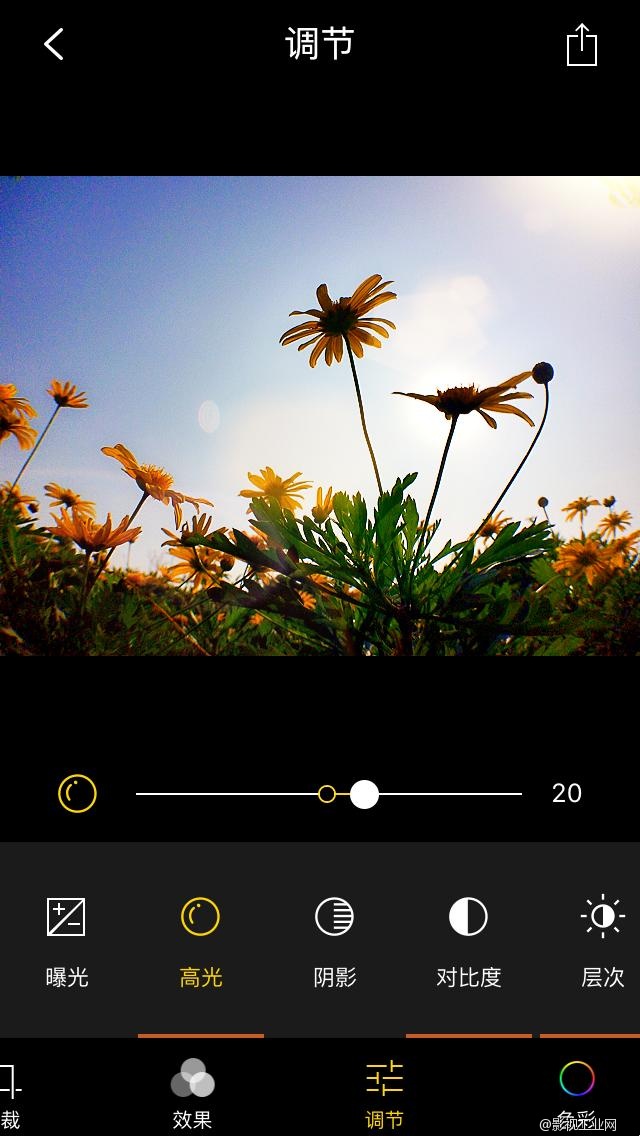
接着我在效果里面看看有没有可以用的,最后感觉美肤里面的S3效果比较接近我想要的效果,不妨试试!
之后到“调节”菜单进行微调,适当调整高光,将阴影(暗部)提亮。
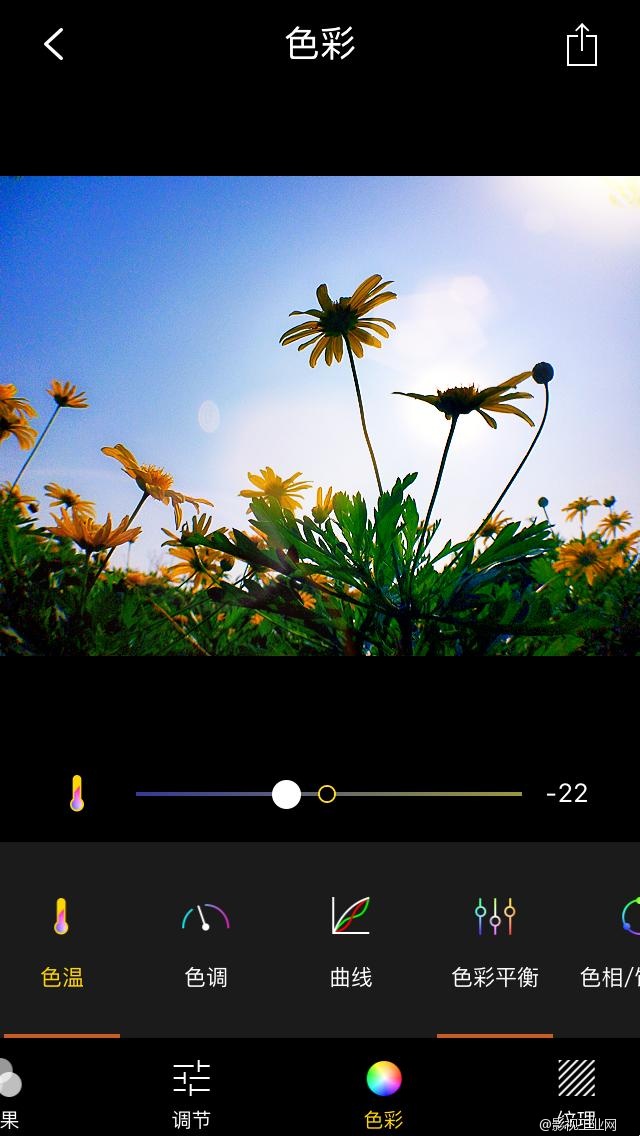
到“色彩”菜单调节照片色调。这张照片我们需要还原天空的颜色,色温、色调可以稍微偏冷。
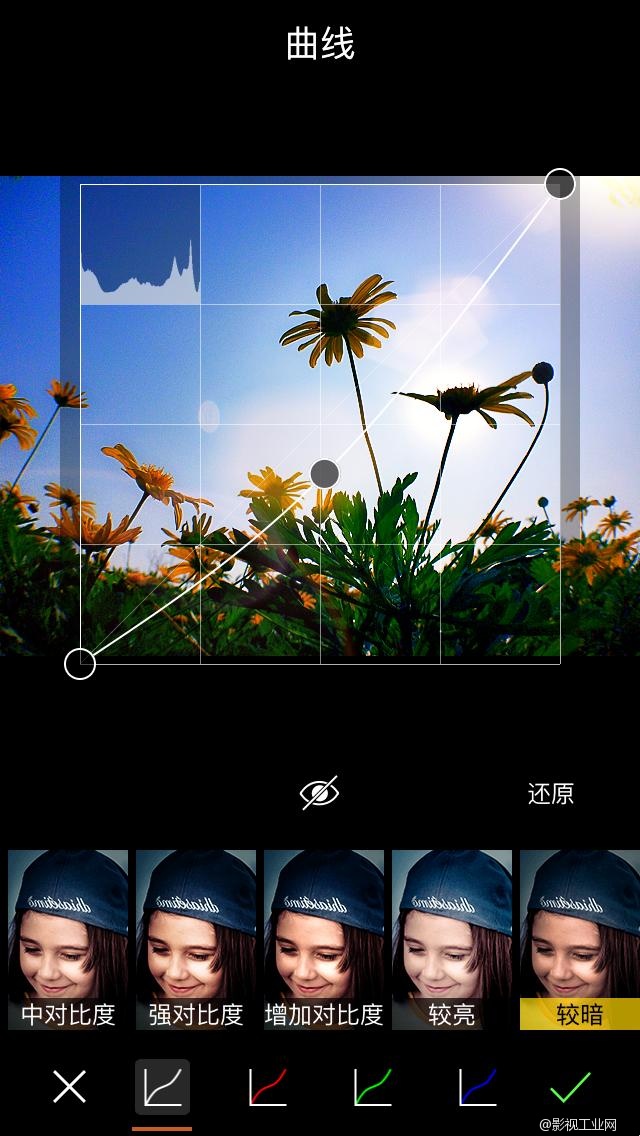
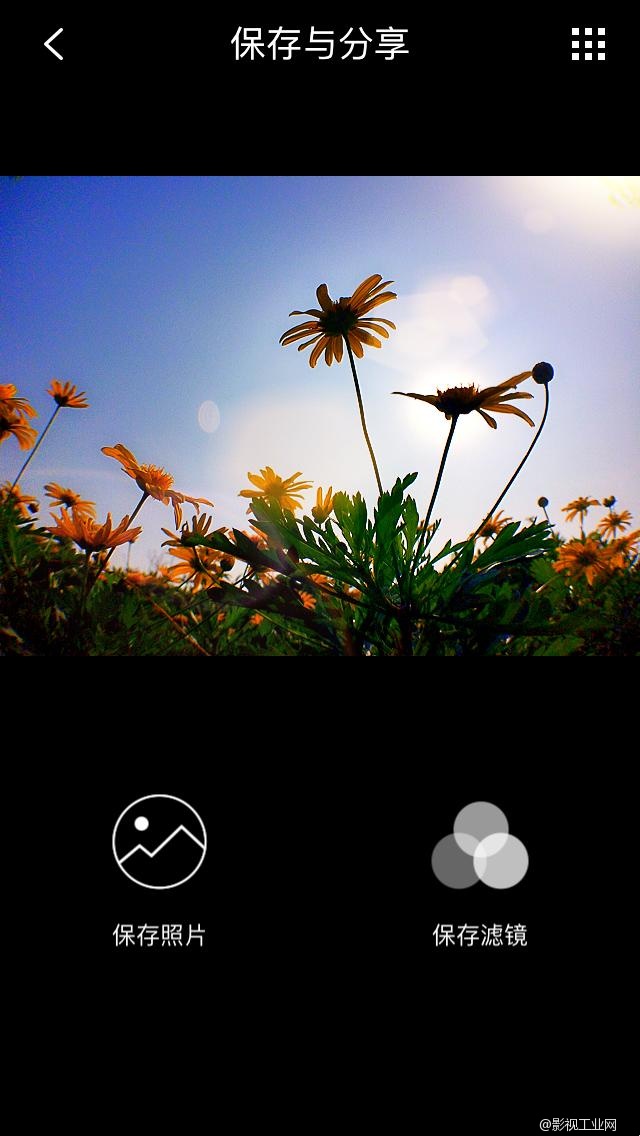
拉一拉曲线调整各个颜色的明暗,在这里我发现预设里面“较暗”比较符合我想要的效果,点击右边绿色的“√”确定应用。另外在色彩平衡里可以适当增加绿的颜色。调到这里基本上已经完成。最后点击右上角有个带剪头的方框保存照片。
保存照片时也相当人性化,点击左边“保存照片”可以对照片进行存档,点击右边“保存滤镜”可以保存刚刚制作的效果,下一次可以套用这个设置,这对于需要批量处理相似照片是相当方便的。
哈哈,手机摄影就是好玩,以上图片使用iPhone 5S+爱微图X6专业手机摄影镜头(高清微距、广角)拍摄大大的提高和把我手里的5S秒变单反效果,再用手机后期修图,摄影作品就更美,你也可以,赶紧试试吧!


废话不多说,直接入题,APP修图,相信很多朋友多会使用美图秀秀这样的软件,事实上我并不推荐使用美图秀秀这样的软件,对画质损伤太大了,事实上除了美图秀秀,我们还有很多更专业的软件,下面我就来看看。
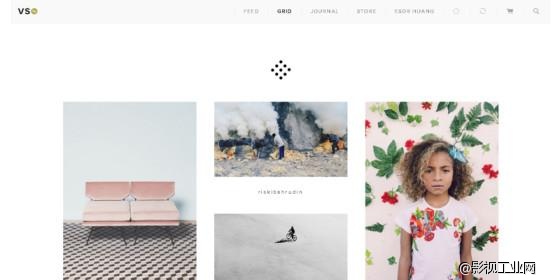
VSCO Cam 拥有目前所有修图 app 中最精致、细腻,以及充满专业艺术风格的滤镜,在滤镜上没有修图 app 可以超越它的水准(当然,除非你喜欢的是很夸张卡通的滤镜)。对于摄影爱好者来说,把自己的风景、人物、物品照片套上 VSCO Cam 的滤镜,马上就呈现出仿佛画廊摄影作品的质感。
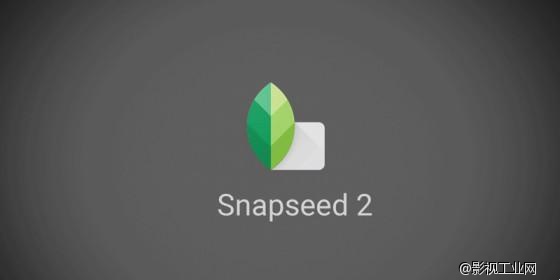
Snapseed 拥有“最直观操作方式”的修图界面,在手指的滑动中就能非常细微的调整照片的细节变化,这样独创的操作方式仍然是目前修图 app 中独一无二的,另外Snapseed 也有一个独创的功能就是针对照片局部区域的细节调整,而在最新版 Snapseed 2中,甚至可以抹除人物脸上的斑点、抹除照片中多余的人物,用笔刷重新微调照片不同地方的颜色亮度,可以说是功能细节最强大的免费修图 app。
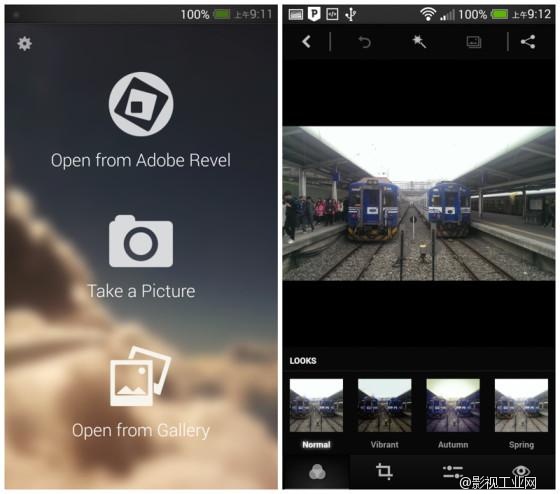
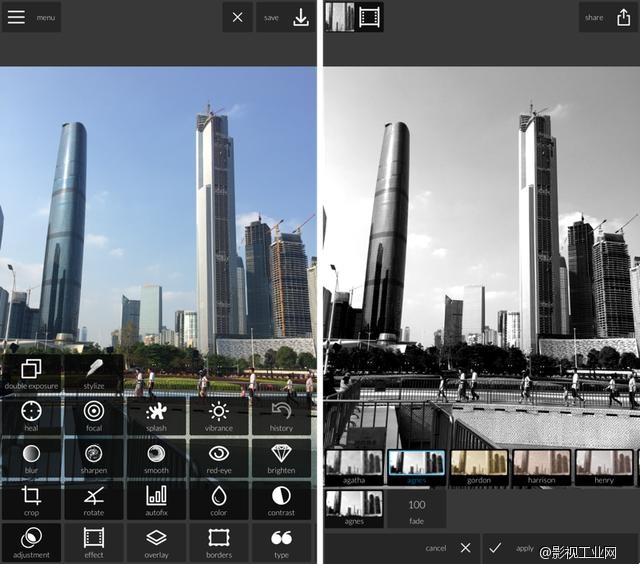 Photoshop Express 是 Adobe 在手机、平板上推出的修图 app,也可以说是移动版的 Photoshop ,还能通过 Adobe ID 跟你的资料库联动,而在修图功能上也强调 Photoshop 的专业高品质。另外他还支持 RAW 档的编辑,所以会是适合专业摄影师、 Photoshop 爱好者的选择。
Photoshop Express 是 Adobe 在手机、平板上推出的修图 app,也可以说是移动版的 Photoshop ,还能通过 Adobe ID 跟你的资料库联动,而在修图功能上也强调 Photoshop 的专业高品质。另外他还支持 RAW 档的编辑,所以会是适合专业摄影师、 Photoshop 爱好者的选择。由专业图像处理公司 Autodesk 出品的 Pixlr Express 虽然是免费修图 app,不过就仿佛是手机上的专业修图软体一样,除了基本的调整照片功能外,还具备丰富的外框、文字特效,还能拼贴照片。连前面提到 Aviary 拥有的颜色飞溅功能也具备。
除了上面这些软件,还有像MIX、Repix、Instagram这些软件也是很棒的软件。下面我就介绍一下滤镜大师MIX的使用。先看效果:

iPhone 5S拍摄原图

MIX修图后
MIX有安卓版和iPhone版,大家自行安装适合自己手机的版本。
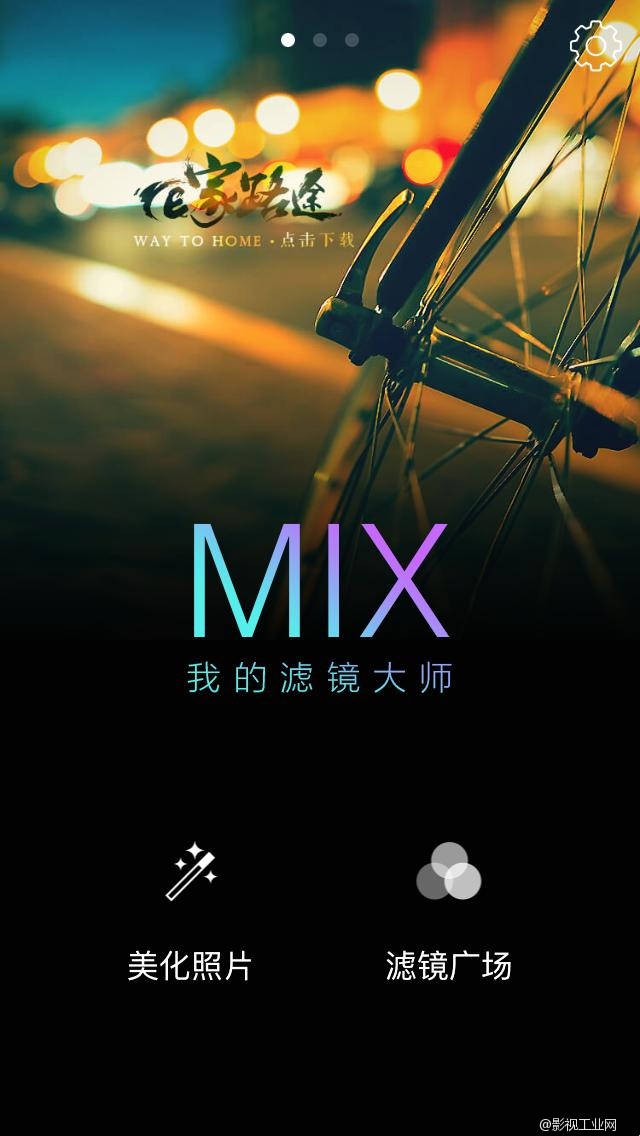
打开滤镜大师有两个选择,美化图片、滤镜广场。美化图片直接进入图片编辑界面,滤镜广场是更多大师调色的预设效果,涵盖很多处理效果,直接套用就可以处理出很漂亮的图片。首先我们需要注册一个账号,之后就可以下载这些预设了。
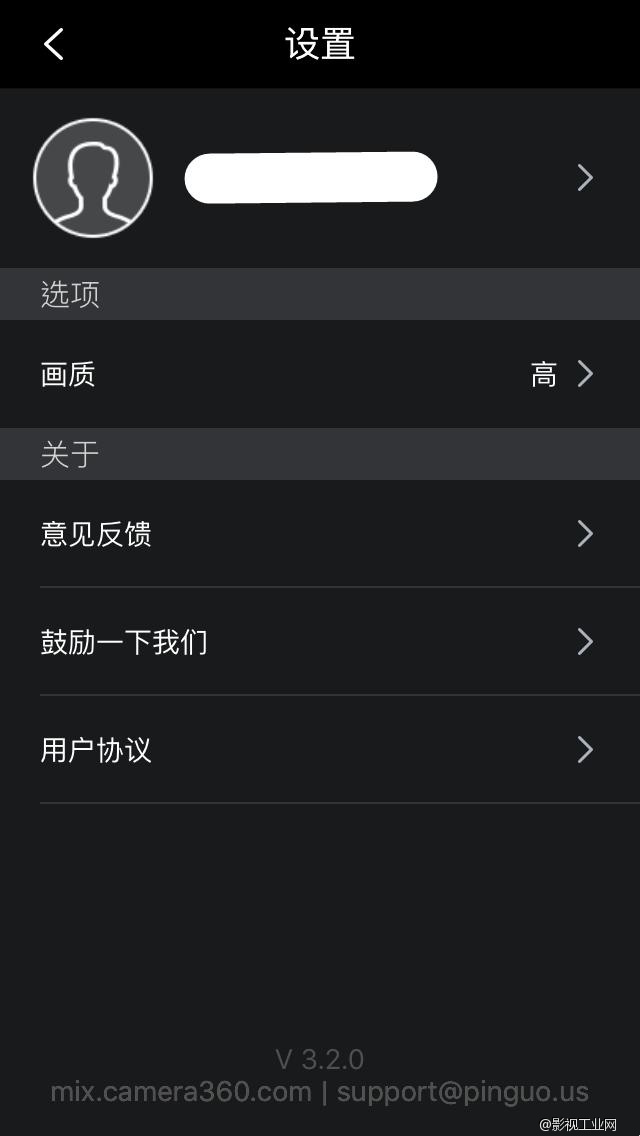
注意,为了确保画质,我们先点击右上角的齿轮进入设置界面,将画质设置成高。
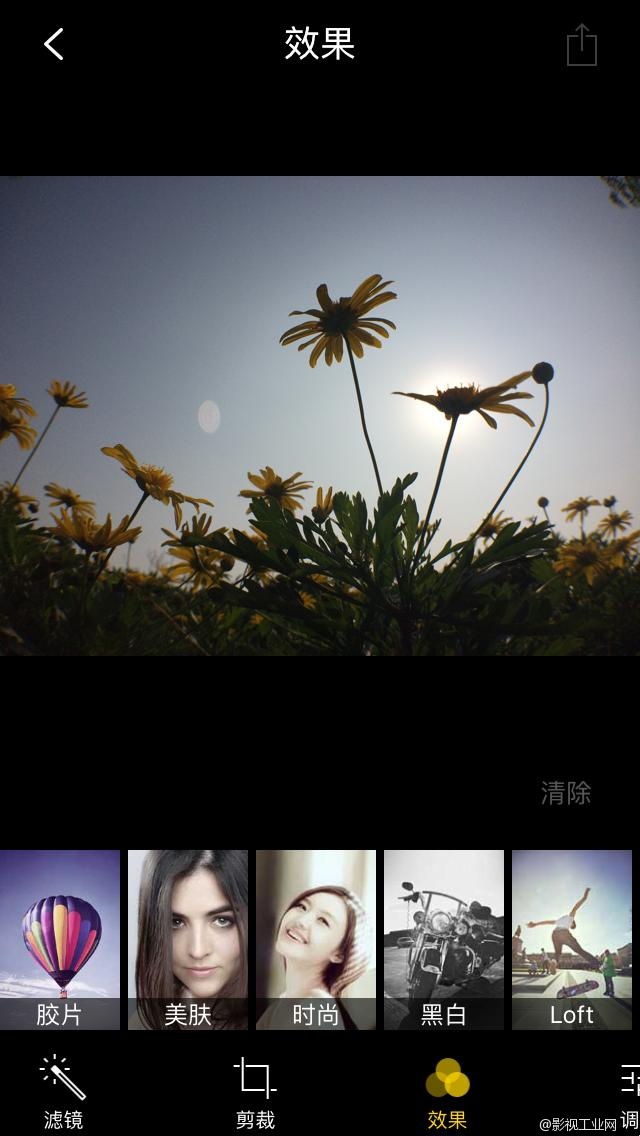
进入图片处理,MIX的图片编辑也很简单直白,下面有滤镜、裁剪、效果、调节、色彩、纹理、虚化几个菜单。
滤镜是你下载的预设效果,可以直接套用;裁剪除了可以自由裁剪,还提供了很多常用比例裁剪;效果里面有很多官方提供滤镜供大家选择,并且可以调节应用程度;调节可以对照片曝光、高光、阴影、对比度、层次、饱和度、暗角等进行调节;色彩是对照片进行匹色,包含色温、色调、曲线、色彩平衡、色相/饱和度,这里值得一提的是,曲线不仅可以对整个图片拉曲线,还可以进行单通道调节。纹理里面有眩光、渐变、漏光、颗粒、舞台几种纹理可以选择,也是相当丰富的。虚化是调节景深的,有圆形和线形两种。对MIX进行了简单的了解,下面我们就进入修图阶段。
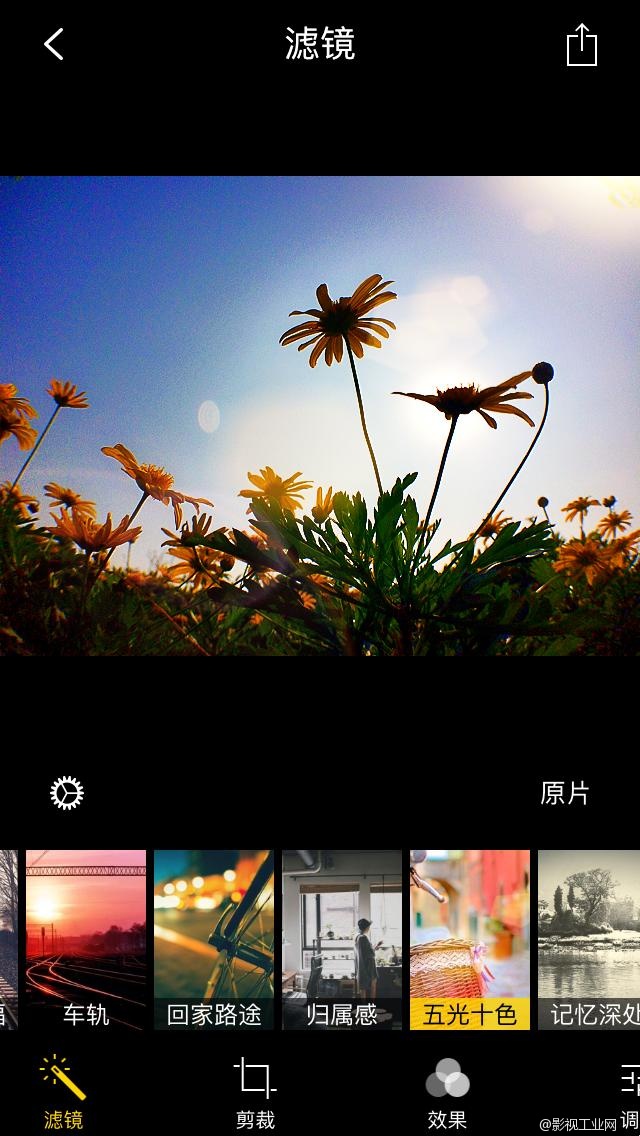
打开图片,我们先分析一下这张照片。整地照片偏暗有点死气沉沉,可以适当增加曝光或拉曲线;由于是逆光拍摄,小菊花出现曝光不足,我们需要对这一块阴影调亮,呈现菊花的细节;另外阳光太强,拍摄时使天空的蓝色不明显,需要进行还原。
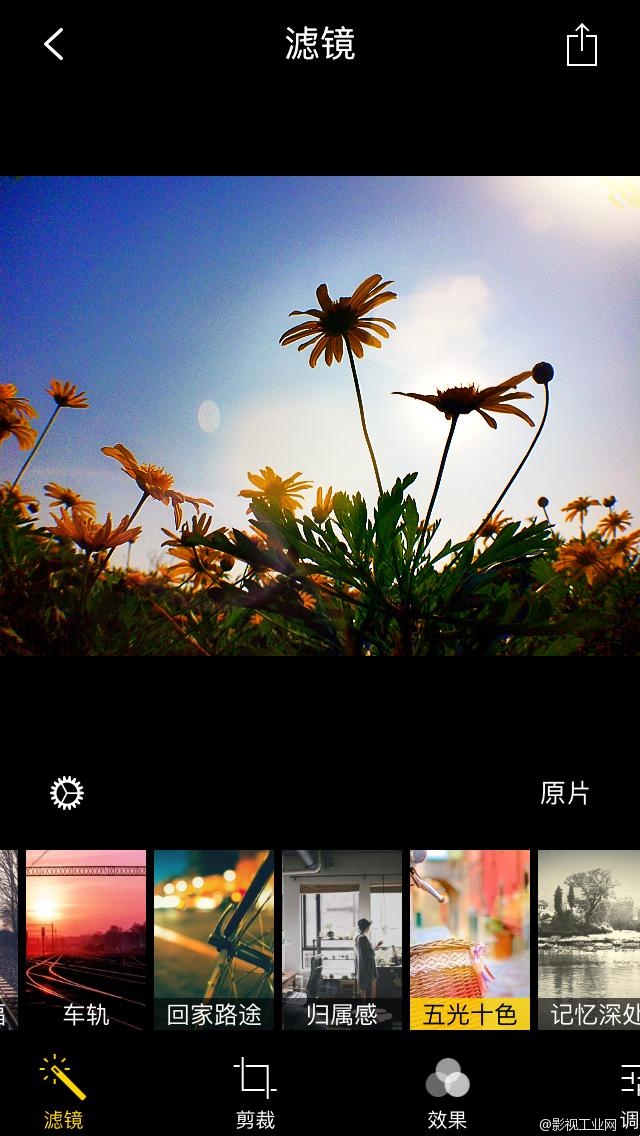
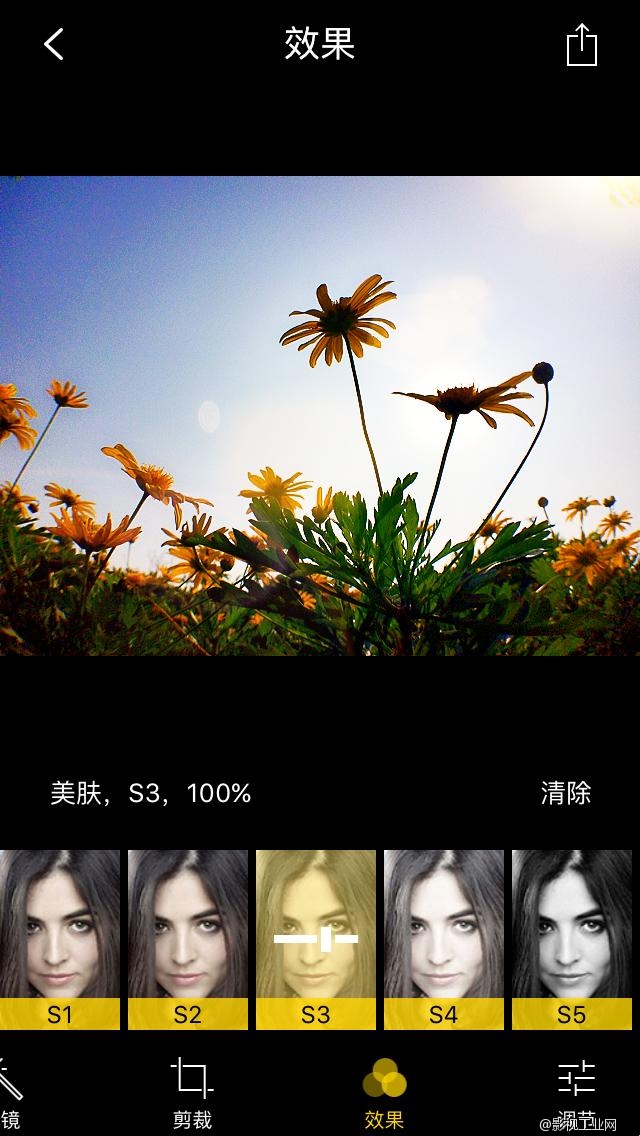
处理时,对于有一点处理技能的人可以直接到调节和色彩两个功能菜单中调节,对于没有经验的新手,我们不妨看看有没有预设可以套用。首先在滤镜里面看看有没有合适的效果套用,最后感觉“五光十色”这个效果比较像我想要的效果,对天空的蓝色进行了补偿,这个效果可以沿用,后期再进行微调,其它效果可以进行替换或去掉。
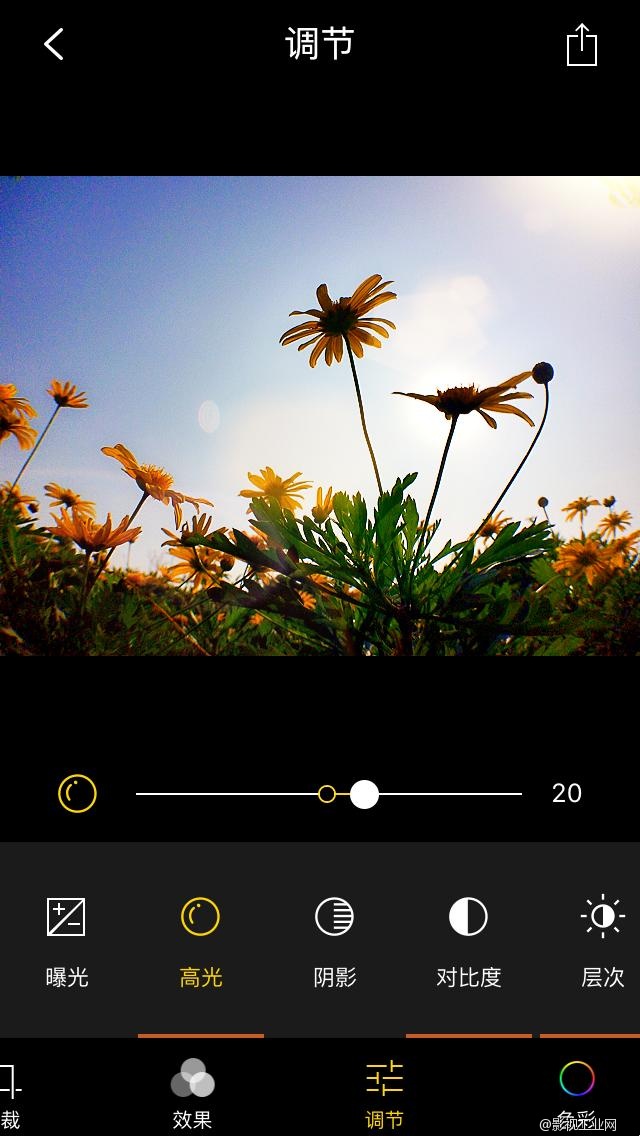
接着我在效果里面看看有没有可以用的,最后感觉美肤里面的S3效果比较接近我想要的效果,不妨试试!
之后到“调节”菜单进行微调,适当调整高光,将阴影(暗部)提亮。
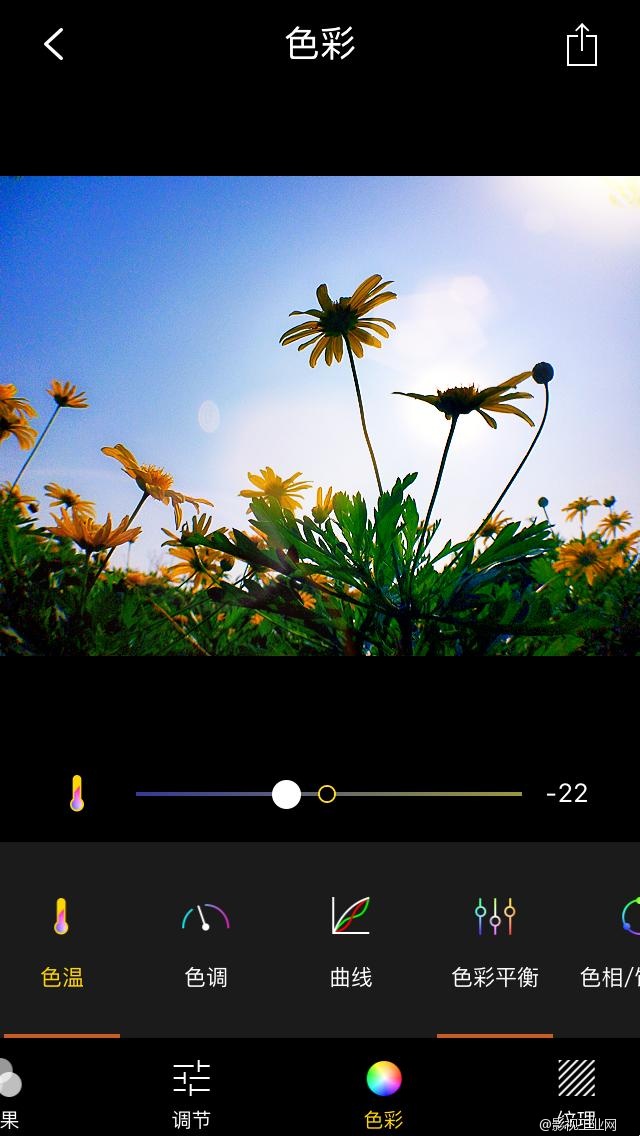
到“色彩”菜单调节照片色调。这张照片我们需要还原天空的颜色,色温、色调可以稍微偏冷。
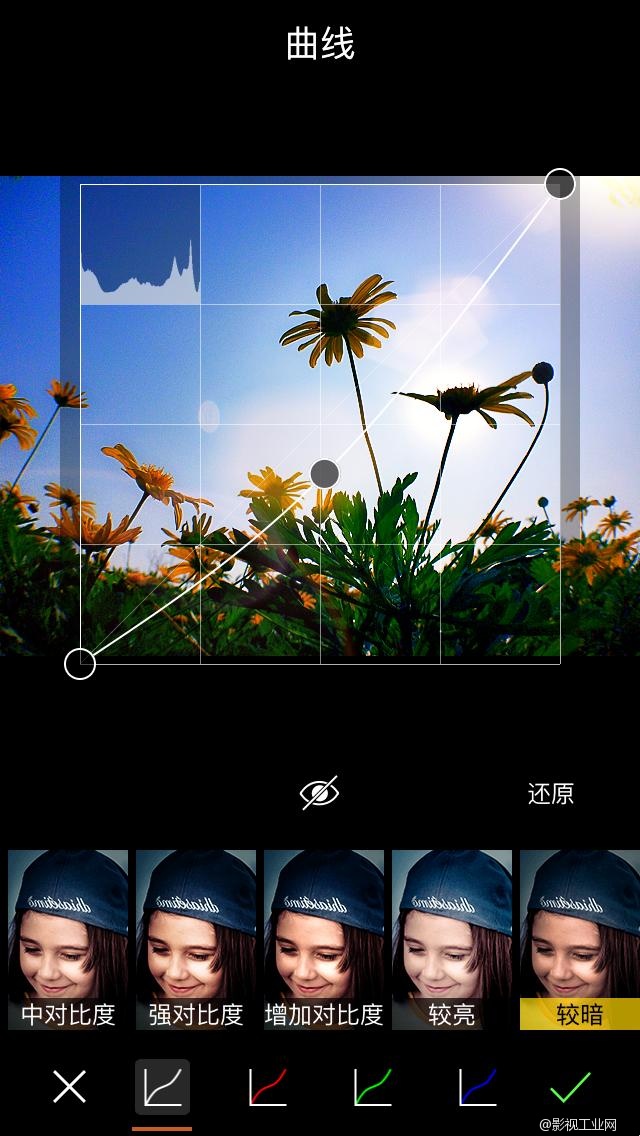
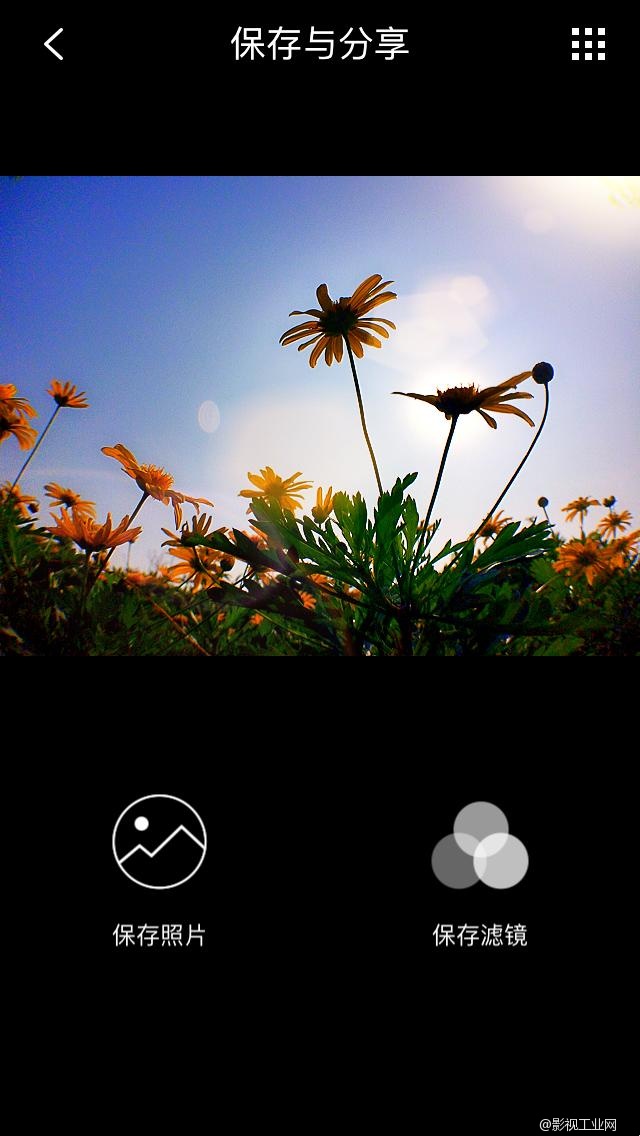
拉一拉曲线调整各个颜色的明暗,在这里我发现预设里面“较暗”比较符合我想要的效果,点击右边绿色的“√”确定应用。另外在色彩平衡里可以适当增加绿的颜色。调到这里基本上已经完成。最后点击右上角有个带剪头的方框保存照片。
保存照片时也相当人性化,点击左边“保存照片”可以对照片进行存档,点击右边“保存滤镜”可以保存刚刚制作的效果,下一次可以套用这个设置,这对于需要批量处理相似照片是相当方便的。
哈哈,手机摄影就是好玩,以上图片使用iPhone 5S+爱微图X6专业手机摄影镜头(高清微距、广角)拍摄大大的提高和把我手里的5S秒变单反效果,再用手机后期修图,摄影作品就更美,你也可以,赶紧试试吧!
本文为作者 深圳市易科德智能科技有限公司 分享,影视工业网鼓励从业者分享原创内容,影视工业网不会对原创文章作任何编辑!如作者有特别标注,请按作者说明转载,如无说明,则转载此文章须经得作者同意,并请附上出处(影视工业网)及本页链接。原文链接 https://cinehello.com/stream/76651
深圳市易科德智能科技有限公司
点击了解更多
深圳市易科德智能科技有限公司专业从事影视器材机械电控技术研发,提供相关解决方案与定制产品。
研发、设计、生产、销售影视辅助器材为公司主营业务,拥有一群经验丰富的影视技术从业者团队,产品结构主要为系列化电控摇臂、电动云台和云台控制器、摄像机控制器、轨道、跟焦器、稳定器等多元化的影视辅助器材。以精益求精、积极进取的态度致力于产品的新技术、新材料、新工艺的探索
公司官方网站:www.ezcam360.com
阿里巴巴官网:http://szezcam.1688.com/
产品网站: https://turbovision.taobao.com/
联系电话:18688711697 QQ:394480723
扫码关注
深圳市易科德智能科技有限公司
深圳市易科德智能科技有限公司
